 |
 |
|
||
 |
||||
Stampa di striscioni su carta in rotoli
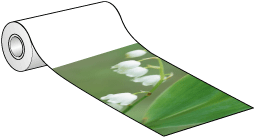
Impostazioni dell'applicazione
È necessario creare i dati per la stampa di uno striscione utilizzando un'applicazione. Esistono due modi per stampare uno striscione, a seconda dell'applicazione utilizzata.
|
Per questo software
|
Impostazioni driver della stampante
|
|
|
Impostazione origine carta (formato)
|
Per la stampa senza margini
|
|
|
Strumento di preparazione dei documenti, software immagini e modifica
|
Windows: Roll Paper (Carta in rotolo)
Mac OS X: Roll Paper (Carta in rotolo), Roll Paper - Borderless (Carta in rotoli - Senza margini) |
L'immagine verrà allargata automaticamente e stampata senza margini bianchi. Se il software dispone delle impostazioni per i margini, impostare il margine su 0 mm.
|
|
Software che supporta la stampa di striscioni
|
Windows: Roll Paper (Banner) (Carta in rotolo (Striscione))
Mac OS X: Roll Paper - Borderless Banner (Carta in rotolo - Striscione senza margini) |
L'immagine non verrà allargata. Utilizzando il software, allargare di 2,5 mm sia verso sinistra che verso destra (totale di 5 mm). Se il software dispone delle impostazioni per i margini, impostare il margine su 0 mm.
|
I seguenti sono i formati di stampa disponibili nel driver della stampante. La lunghezza massima del rotolo di carta può essere maggiore dell'altezza della carta, se si utilizza un software che supporta la stampa su striscione. In ogni caso, l'altezza stampabile effettiva potrebbe differire a seconda dell'applicazione e del computer utilizzato per la stampa.
|
Larghezza carta
|
Da 203,2 a 329,0 mm
|
|
Altezza carta
|
Windows: Max. 3276,7 mm
Mac OS X: Max. 1.117,6 mm |
Caricamento della carta in rotoli
Per il caricamento della carta in rotoli, fare riferimento alla sezione seguente.
Impostazioni della stampante in Windows
 |
Aprire il file da stampare.
|
 |
Accedere alle impostazioni della stampante.
|
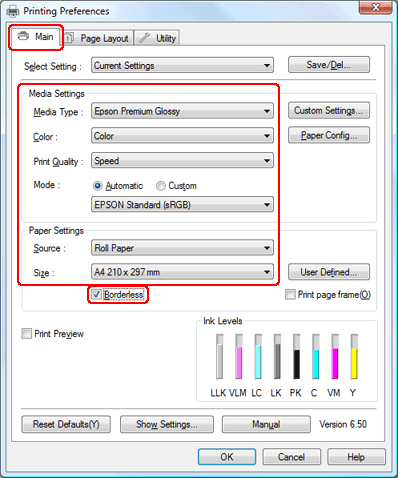
 |
Fare clic sulla scheda Main (Principale), selezionare l'impostazione appropriata per Media Type (Supporto), quindi selezionare Color (Colore), Print Quality (Qualità di stampa) e Mode (Modo).
|
 Nota:
Nota:|
La disponibilità degli elementi d'impostazione può variare a seconda dell'impostazione selezionata.
|
 |
Selezionare Roll Paper (Carta in rotolo) o Roll Paper (Banner) (Carta in rotolo (Striscione)) come impostazione Source (Origine).
|
 Nota:
Nota:|
Roll Paper (Banner) (Carta in rotolo (Striscione)) può essere usato per un'applicazione che supporta la stampa su striscione.
Non selezionare Sheet (Foglio) come impostazione di Source (Origine) quando si carica la carta in rotoli perché provoca l'alimentazione di una quantità eccessiva di carta dopo ciascun documento.
|
 |
Selezionare l'impostazione di Size (Formato) appropriata.
|
 |
Selezionare Borderless (Senza margini) se si desidera stampare le foto senza margini.
|
 Nota:
Nota:|
Se si seleziona Roll Paper (Carta in rotolo) come impostazione di Source (Origine), l'immagine verrà allargata automaticamente e quindi verrà stampata senza margini bianchi.
Se si seleziona Roll Paper (Banner) (Carta in rotolo (Striscione)) come impostazione di Source (Origine), poiché l'immagine non verrà allargata, è necessario preparare in anticipo l'immagine più larga di 5 mm (2,5 mm sia verso sinistra che verso destra) rispetto alla carta che si sta utilizzando.
|
 |
Fare clic sulla scheda Page Layout (Layout) e selezionare Reduce/Enlarge (Riduci/Allarga), quindi selezionare Fit to Page (Adatta alla pagina) o Fit to Roll Paper Width (Adatta a larghezza rotolo).
|
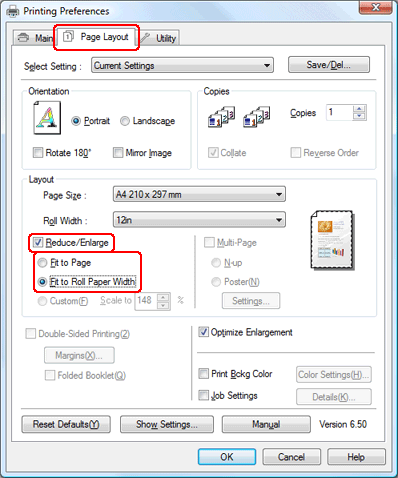
 Nota:
Nota:|
Se si sta utilizzando un'applicazione che supporta la stampa su striscione, non è necessario selezionare l'impostazione Reduce/Enlarge (Riduci/Allarga) se è stato selezionato Roll Paper (Banner) (Carta in rotolo (Striscione)) come Source (Origine).
|
 |
Selezionare il formato del documento creato utilizzando l'applicazione dall'elenco Page Size (Formato pagina) e selezionare la larghezza della carta in rotolo impostata nella stampante per l'impostazione Roll Width (Larghezza rotolo) o Output Paper (Emissione carta).
|
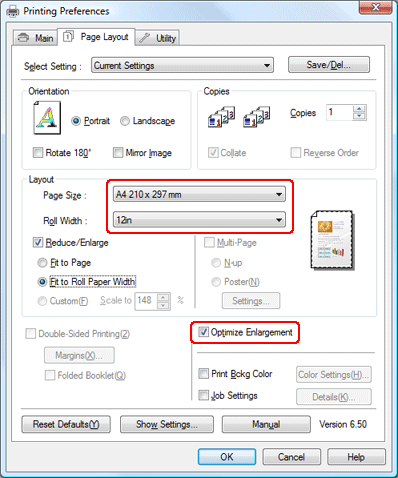
È possibile personalizzare il formato della carta selezionando Definito dall'utente.
|
Larghezza carta
|
Da 203,2 a 329,0 mm
|
|
Altezza carta
|
Da 55,0 a 3276,7 mm
|
 Nota:
Nota:|
Se si sta utilizzando un'applicazione che supporta la stampa su striscione, non è necessario impostare il formato personalizzato se si seleziona Roll Paper (Banner) (Carta in rotolo (Striscione)) come Source (Origine).
|
 |
Verificare che la casella di controllo Optimize Enlargement (Ottimizza allargamento) sia selezionata, controllare le altre impostazioni, quindi avviare la stampa.
|
 |
Tagliare la carta in rotoli.
|
 Nota:
Nota:|
Attendere che la stampante termini la stampa e l'alimentazione della carta. Tagliare la carta sulla parte posteriore della stampante e spegnere la macchina. La carta rimanente è espulsa.
|
Impostazioni della stampante in Mac OS X 10.5
 |
Aprire il file da stampare.
|
 |
Accedere alla finestra di dialogo Print (Stampa).
|
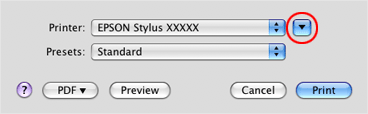
 |
Fare clic sul pulsante
 per espandere questa finestra di dialogo. Selezionare la stampante in uso per l'impostazione Printer (Stampante). per espandere questa finestra di dialogo. Selezionare la stampante in uso per l'impostazione Printer (Stampante). |
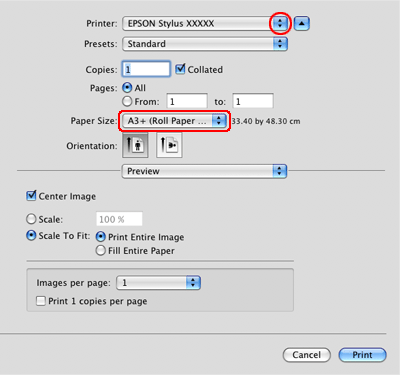
 |
Selezionare le impostazioni di Paper Size (Formato carta) appropriate.
|
 Nota:
Nota:|
A seconda dell'applicazione utilizzata, potrebbe non essere possibile selezionare alcuni elementi in questa finestra di dialogo. In tal caso, scegliere Page Setup (Formato di stampa) dal menu File dell'applicazione e selezionare le impostazioni appropriate.
Se si seleziona Roll Paper - Borderless (Carta in rotolo - Senza margini) come impostazione di Paper Size (Formato carta), l'immagine verrà allargata automaticamente e quindi verrà stampata senza margini bianchi.
Se si seleziona Roll Paper - Borderless Banner (Carta in rotolo - Striscione senza margini) nell'impostazione, poiché l'immagine non verrà allargata, è necessario preparare in anticipo l'immagine più larga di 5 mm (2,5 mm sia verso sinistra che verso destra) rispetto alla carta che si sta utilizzando.
È inoltre possibile personalizzare il formato della carta selezionando Manage Custom Sizes… (Gestione formati personalizzati…).
|
 |
Scegliere Print Settings (Impostazioni di stampa) dal menu a comparsa.
|
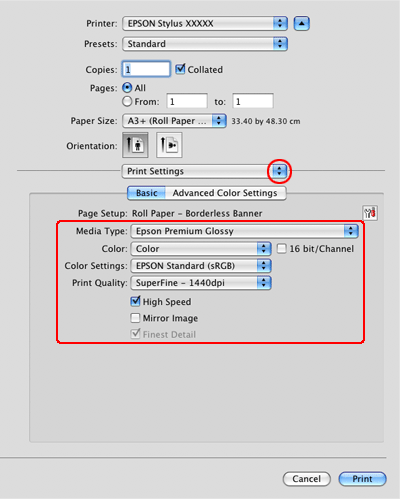
 |
Selezionare le impostazioni appropriate per Media Type (Supporto), Color (Colore) e altre impostazioni, quindi iniziare a stampare. Per informazioni dettagliate sulle impostazioni di Print (Stampa), vedere la guida in linea.
|
 |
Tagliare la carta in rotoli.
|
 Nota:
Nota:|
Attendere che la stampante termini la stampa e l'alimentazione della carta. Tagliare la carta sulla parte posteriore della stampante e spegnere la macchina. La carta rimanente è espulsa.
|
Impostazioni della stampante in Mac OS X 10.3 o 10.4
 |
Aprire il file da stampare.
|
 |
Accedere alla finestra di dialogo Page Setup (Formato di Stampa).
|
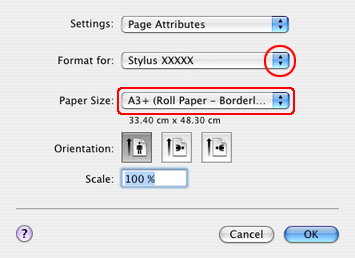
 |
Verificare che la stampante sia selezionata e selezionare il Paper Size (Formato carta) appropriato.
|
 Nota:
Nota:|
Se si seleziona Roll Paper - Borderless (Carta in rotolo - Senza margini) come impostazione di Paper Size (Formato carta), l'immagine verrà allargata automaticamente e quindi verrà stampata senza margini bianchi.
Se si seleziona Roll Paper - Borderless Banner (Carta in rotolo - Striscione senza margini) come impostazione di Paper Size (Formato carta), poiché l'immagine non verrà allargata, è necessario preparare in anticipo l'immagine più larga di 5 mm (2,5 mm sia verso sinistra che verso destra) rispetto alla carta che si sta utilizzando.
È inoltre possibile personalizzare il formato della carta selezionando Manage Custom Sizes… (Gestione formati personalizzati…).
|
 |
Fare clic su OK per chiudere la finestra di dialogo Page Setup (Formato di Stampa).
|
 |
Accedere alla finestra di dialogo Print (Stampa).
|
 |
Scegliere Print Settings (Impostazioni di stampa) dal menu a comparsa.
|
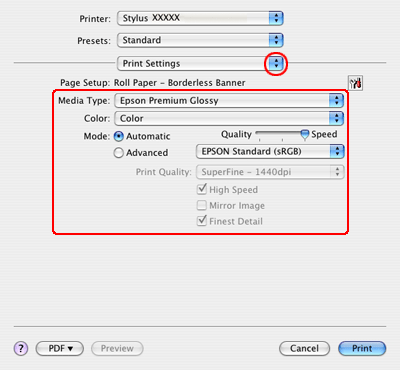
 |
Selezionare le impostazioni appropriate per Media Type (Supporto), Color (Colore) e Mode (Modo). Per informazioni dettagliate su Print Settings (Impostazioni di stampa), vedere la guida in linea.
|
 |
Eseguire le impostazioni necessarie, quindi iniziare a stampare. Per informazioni più dettagliate, vedere la guida in linea del driver della stampante.
|
 |
Tagliare la carta in rotoli.
|
 Nota:
Nota:|
Attendere che la stampante termini la stampa e l'alimentazione della carta. Tagliare la carta sulla parte posteriore della stampante e spegnere la macchina. La carta rimanente è espulsa.
|

 Vedere
Vedere